CGDI BMW読み取り/書き込みN13 DME ISNおよびDFLASH 12V供給不要
CGDI Prog BMWを使用して、DMEシェルを開くことなく、N13 ISNおよびDFLASHの読み取り/書き込みを行う方法。これが、使用する段階的なガイドです。
準備:
CGDI BMWプログラマー+ N13読み取りISN認証
N13 DME
DME ISNの読み取りと書き込みに特化したCG Company製の1つのプロ用OBDケーブル

N13はN20と同じです。両者の違いは、N20の背面が滑らかなプレートであり、N13の背面が鉄の棒であり、凹凸が感じられることです。


手順:
CGDI BMWソフトウェアの配線図に従ってください

N13 DMEには6ピンフィートがあります

12Vケーブル(赤2本)を接続します

CAN-LケーブルとCAN-Hケーブルを接続します(黄色1本と緑1本)

GPT-0ケーブルを接続します(茶色1本)

GPT-1ケーブルを接続します(紫1本)

Connet GNDケーブル(黒1本)

注:すべてのケーブルをDMEに正しく接続する場合は、ソフトウェアの配線図で再度確認してください。
CGDI BMWソフトウェアに移動します
[N13 / N20 / N55 / B38 read ISN]をクリックします

N13チップを選択し、「OK」をクリックします

5つのオプションがあります:配線図、識別、ISNの読み取り、ISNの書き込み、および戻る

「識別」をクリックします
チップ、ISN、ハードウェアIDを読み取ります

「Read ISN」をクリックします
認証を取得しています…
DFLASHとISNを正常に読み取ります
ISNをコピーします

親切に注意してください:
ISNは、中古DMEの読み取り、書き込み、変更、変更が可能です
「Write ISN」をクリックします

DFLASHの成功を読む
DFLASHデータを保存する

読み込まれたISNを貼り付ける
ISNを元のISNと区別するには
最後の2桁を「88」に変更します
「OK」をクリックします
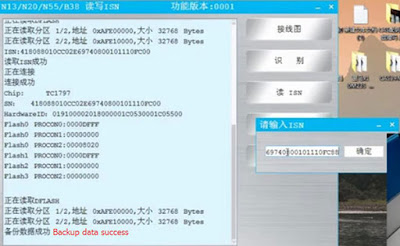
ISNの書き込み成功

「Read ISN」をもう一度クリックします
CGDI BMWキープログラマーがN13 ISNを正常に書き込むことを確認します

N13を除き、CGDI Prog BMWは分解せずに次のDMEタイプのISNを読み取ることもできます。
A0000015 B48 B58
A0000017 MSD80 / 81/85/87 MSV90
A0000018 N20 / N55 / B38
参照:http://blog.eobdtool.co.uk/cgdi-prog-bmw-read-n13-n20-n55-b38-isn-no-need-opening-dme/
以上です!